ورود کاربران عضو
روش شروع کار با سیستم |
سیستم چاپ چک |
حسابداری و دفاتر |
دریافتها و پرداختها |
انبار و موجودی کالا |
سفارشات و فروش و بازرگانی |
خرید و تدارکات |
سیستم حقوق و دستمزد |
CRM سی آر ام |
جستجو
جستجو در این سایت |
لینکهای منتخب شما
راه اندازی سیستم
مدیر
برای نصب و راه اندازی مجدد نرم افزار حسابداری مراحل زیر را به ترتیب انجام دهید
1- این برنامه بر روی ویندوزهای اکسپی و ویستا و سون(هفت) و هشت نسخه 32 بیتی و با انجام تنظیمات زبان فارسی قابل اجرا می باشد
2- فایل نصب برنامه را از پایین همین صفحه دانلود کنید
3- فایل نصب را اجرا کنید و کلید Next را بزنید
4- در این قسمت برنامه نصب از شما آدرسی را برای کپی کردن فایلها می پرسد و یک مسیر را به شما پیشنهاد میدهد مانند این
C:\Program Files\IGSoftMatris1
1- این برنامه بر روی ویندوزهای اکسپی و ویستا و سون(هفت) و هشت نسخه 32 بیتی و با انجام تنظیمات زبان فارسی قابل اجرا می باشد
2- فایل نصب برنامه را از پایین همین صفحه دانلود کنید
3- فایل نصب را اجرا کنید و کلید Next را بزنید
4- در این قسمت برنامه نصب از شما آدرسی را برای کپی کردن فایلها می پرسد و یک مسیر را به شما پیشنهاد میدهد مانند این
C:\Program Files\IGSoftMatris1
شما نام یک درایو خالی و ایمن رایانه را بیابید (مثلا E) و مسیر پیشفرض را به شکل زیر تقییر دهید
E:\IGSoft\Matris1
اگر رایانه تنها یک درایو دارد (درایو C) مسیر نصب به شکل زیر می شود
C:\IGSoft\Matris1
توجه کنید که میتوانید از همیان مسیر نیز استفاده کررده و کلید Next را بزنید ولی برای امنیت اطلاعات حسابداری به شکل فوق عمل کنید
5- حال کلید Next را چند مرته بزنید تا برنامه شروع به کپی کردن فایلها کند
6- در خلال نصب ممکن است پیغامهایی داده شود که باید آنها را ببندید تا کار ادامه یابد و در انتها کلید Close را انتخاب کنید تا کار نصب به اتمام برسد
7- رایانه را ریاستارت کرده و برنامه را با کمک آیکنی که بر روی صفحه ویندوز قرار دارد اجرا کنید
8- اگر صفحه "آیا میدانید" نمایش داده شد آن را ببندید
9- در لیست دفاتر مالی کلید جدید را زده و یک دفتر مالی ایجاد کنید. جهت کسب اطلاعات دقیق در این رابطه به ترتیب بخش راهنمای سیستمها ، شروع کار با سیستم ، تعاریف اولیه در لینکهای عمودی سایت را ببینید
10- وارد دفتر مالی شده و به منوی مدیریتی رفته و بخش فعال سازی نرم افزار را انتخاب و سریال سیدی و کد ویژه نرم افزار را وارد کنید و کلید "ثبت" را بزنید و از برنامه استفاده کنید
11- اگر فایل بکاپی دارید که میخواهید آن را بازیابی کنید به منوی مدیریتی برنامه رفته و گزینه پشتیبانی و بازیابی اطلاعات را انتخاب کنید
کلید "رفتن به پوشه بکاپها" را بزنید
یک پنجره باز می شود ، فایل بکاپ را در این پنجره کپی کنید و به برنامه باز گردید
پنجره پشتیبانی و بازیابی را بسته و مجدد باز کنید تا فایل بکاپ را در لیست فایلهای پشتیبان مشاهده کنید و روی آن کلیک کرده و کلید "بازیابی" را بزنید
12- اگر بکاپ شما در سرور وب بکاپتان قرار دارد ابتدا به منوی مدیریتی برنامه بروید و بخش تنظیمات خودکار را انتخاب و کلید اتصال را در کادر مربوطه وارد کنید و ابن پنجره را ببندید
حال چک کنید رایانه به اینترنت متصل است و سایتهای اینترنت را باز می کند
حال به منوی مدیریتی برنامه رفته و بخش پشتیبانی و بازیابی را باز کنید
در قسمت پایین نوار پیشرفت ، تیک "وب بکاپ فعال شود" را فعال کنید
حال از لیست بکاپهای موجود در اینترنت روی بکاپ مورد نظر کلیک کرده و کلید "بازیابی" را بزنید
موفق باشید
E:\IGSoft\Matris1
اگر رایانه تنها یک درایو دارد (درایو C) مسیر نصب به شکل زیر می شود
C:\IGSoft\Matris1
توجه کنید که میتوانید از همیان مسیر نیز استفاده کررده و کلید Next را بزنید ولی برای امنیت اطلاعات حسابداری به شکل فوق عمل کنید
5- حال کلید Next را چند مرته بزنید تا برنامه شروع به کپی کردن فایلها کند
6- در خلال نصب ممکن است پیغامهایی داده شود که باید آنها را ببندید تا کار ادامه یابد و در انتها کلید Close را انتخاب کنید تا کار نصب به اتمام برسد
7- رایانه را ریاستارت کرده و برنامه را با کمک آیکنی که بر روی صفحه ویندوز قرار دارد اجرا کنید
8- اگر صفحه "آیا میدانید" نمایش داده شد آن را ببندید
9- در لیست دفاتر مالی کلید جدید را زده و یک دفتر مالی ایجاد کنید. جهت کسب اطلاعات دقیق در این رابطه به ترتیب بخش راهنمای سیستمها ، شروع کار با سیستم ، تعاریف اولیه در لینکهای عمودی سایت را ببینید
10- وارد دفتر مالی شده و به منوی مدیریتی رفته و بخش فعال سازی نرم افزار را انتخاب و سریال سیدی و کد ویژه نرم افزار را وارد کنید و کلید "ثبت" را بزنید و از برنامه استفاده کنید
11- اگر فایل بکاپی دارید که میخواهید آن را بازیابی کنید به منوی مدیریتی برنامه رفته و گزینه پشتیبانی و بازیابی اطلاعات را انتخاب کنید
کلید "رفتن به پوشه بکاپها" را بزنید
یک پنجره باز می شود ، فایل بکاپ را در این پنجره کپی کنید و به برنامه باز گردید
پنجره پشتیبانی و بازیابی را بسته و مجدد باز کنید تا فایل بکاپ را در لیست فایلهای پشتیبان مشاهده کنید و روی آن کلیک کرده و کلید "بازیابی" را بزنید
12- اگر بکاپ شما در سرور وب بکاپتان قرار دارد ابتدا به منوی مدیریتی برنامه بروید و بخش تنظیمات خودکار را انتخاب و کلید اتصال را در کادر مربوطه وارد کنید و ابن پنجره را ببندید
حال چک کنید رایانه به اینترنت متصل است و سایتهای اینترنت را باز می کند
حال به منوی مدیریتی برنامه رفته و بخش پشتیبانی و بازیابی را باز کنید
در قسمت پایین نوار پیشرفت ، تیک "وب بکاپ فعال شود" را فعال کنید
حال از لیست بکاپهای موجود در اینترنت روی بکاپ مورد نظر کلیک کرده و کلید "بازیابی" را بزنید
موفق باشید
فارسی کردن ویندوز
گاهی بعد از نصب برنامه حسابداری فونتهای برنامه ناخواناست مانند شکل زیر
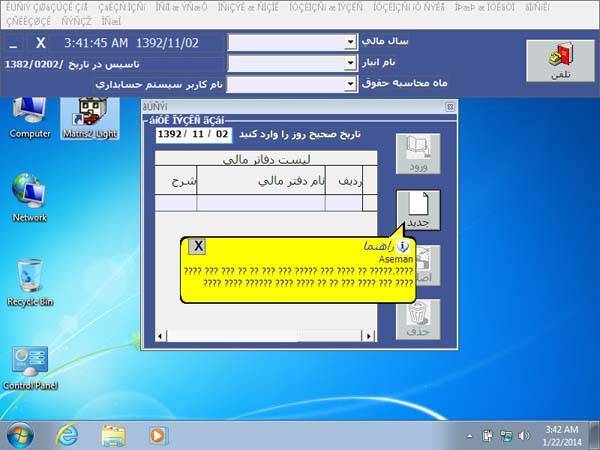
در این حالت باید زبان فارسی ویندوز را فعال کنید. برای این کار به ترتیب زیر عمل کنید
1- منوی start را باز کنید و در آنجا control panel را کلیک کنید
2- در آنجا برای ویندوز 7 گزینه Change display language و ویندوز xp گزینه Regional and Language Options را باز کنید
در ویندوز xp
در این بخش تب advanced را انتخاب و زبان فارسی را انتخاب و تایید کنید و کلید ok را بزنید
اگر ویندوز پیغام راه اندازی مجدد را داد آن را تایید کنید و بعد از این کار می توانید از برنامه حسابداری استفاده کنید
1- منوی start را باز کنید و در آنجا control panel را کلیک کنید
2- در آنجا برای ویندوز 7 گزینه Change display language و ویندوز xp گزینه Regional and Language Options را باز کنید
در ویندوز xp
در این بخش تب advanced را انتخاب و زبان فارسی را انتخاب و تایید کنید و کلید ok را بزنید
اگر ویندوز پیغام راه اندازی مجدد را داد آن را تایید کنید و بعد از این کار می توانید از برنامه حسابداری استفاده کنید
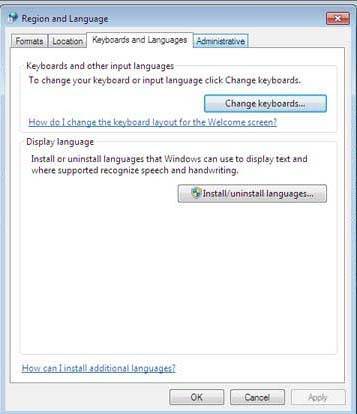
3- در ویندوز 7 و بالاتر بعد از انتخاب بخش Administrative
کلید
Change system locate
persian را انتخاب کنید
4- در لیست زبانها
را پیدا کرده و تایید کنید
3- در ویندوز 7 و بالاتر بعد از انتخاب بخش Administrative
کلید
Change system locate
را انتخاب کنید
4- در لیست زبانها
persian
را پیدا کرده و تایید کنید
5- بعد از این مراحل ویندوز نیاز به ری استارت دارد که بعد از ری استارت مجدد برنامه حسابداری شما به خوبی اجرا خواهد شد
کلید
Change system locate
persian را انتخاب کنید
4- در لیست زبانها
را پیدا کرده و تایید کنید
3- در ویندوز 7 و بالاتر بعد از انتخاب بخش Administrative
کلید
Change system locate
را انتخاب کنید
4- در لیست زبانها
persian
را پیدا کرده و تایید کنید
5- بعد از این مراحل ویندوز نیاز به ری استارت دارد که بعد از ری استارت مجدد برنامه حسابداری شما به خوبی اجرا خواهد شد
ورود مقادیر اعشاری در برنامه
جهت ثبت مقدار اعشار در بخش انبار لازم است تا تنظیمات ویندوز به حالت صحیح خود باشد تا برنامه محاسبات مربوط به اعشار را به درستی انجام دهد
1- کنترول پنل را باز کنید
2- در ویندوز XP
بخش regional and language را باز کنید و در قسمت
regional options
کلید customize را انتخاب کنید تا صفحه تنظیمات آن باز شود
در ویندوز 7 و بالاتر نیز در کنترول پنل بخش
region
را باز کنید و در بخش
format
کلید
additional settings
را بزنید تا پنجره تنظیمات باز شود
1- کنترول پنل را باز کنید
2- در ویندوز XP
بخش regional and language را باز کنید و در قسمت
regional options
کلید customize را انتخاب کنید تا صفحه تنظیمات آن باز شود
در ویندوز 7 و بالاتر نیز در کنترول پنل بخش
region
را باز کنید و در بخش
format
کلید
additional settings
را بزنید تا پنجره تنظیمات باز شود
3- مانند تصویر فوق
بخش Decimal Symbol
که با کادر قرمز مشخص شده باید نقطه قرار بگیرد مانند زیر
" . "
و در بخش
Digit grouping symbol
که با کادر آبی مشخص شده است باید کامای لاتیین قرار بگیرد مانند زیر
" , "
بخش Decimal Symbol
که با کادر قرمز مشخص شده باید نقطه قرار بگیرد مانند زیر
" . "
و در بخش
Digit grouping symbol
که با کادر آبی مشخص شده است باید کامای لاتیین قرار بگیرد مانند زیر
" , "
پکیج راه اندازی سیستم ماتریس 1
آخرین نسخه پکیج و فایل نصب کامل سیستم ماتریس 1 را میتوانید از لینک زیر بگیرید
فایل نصب را دریافت کرده و اجرا کنید تا برنامه روی کامپیوتر به طور کامل نصب گردد
فایل نصب را دریافت کرده و اجرا کنید تا برنامه روی کامپیوتر به طور کامل نصب گردد
پکیج کامل نصب ماتریس 1 را از اینجا بگیرید
پکیج راه اندازی سیستم درخشان حساب
آخرین نسخه پکیج و فایل نصب کامل سیستم درخشان حساب را میتوانید از لینک زیر بگیرید
ادامه . . .
برای استفاده از ادامه این بخش ابتدا باید عضو پایگاه شوید و یا عضویت شما محدود می باشد و یا زمان اشتراک شما تمام شده است. برای استفاده از این بخش با مدیریت سایت تماس بگیرید
پکیج راه اندازی سیستم ماتریس2 - تک کاربره
پکیج کامل نصب ماتریس2 را از اینجا بگیرید
پکیج راه اندازی سیستم ماتریس2-شبکه
آخرین نسخه پکیج و فایل نصب کامل سیستم ماتریس 2 را میتوانید از لینک زیر بگیرید
ادامه . . .
برای استفاده از ادامه این بخش ابتدا باید عضو پایگاه شوید و یا عضویت شما محدود می باشد و یا زمان اشتراک شما تمام شده است. برای استفاده از این بخش با مدیریت سایت تماس بگیرید
JRE 10 جـــا و ا
برای دانلود و نصب جاوا 10 اینجا را کلیک کنید
2023/05/07 - 0:
پکیج و ماژول اتصال به سامانه مودیان - تمام ویندوزها
جهت اتصال به سامانه مودیان این ماژول را دانلود کنید و در مسیر نصب برنامه آن را کپی کرده و در همانحا آن را باز منید
دانلو پکیج و ماژول انصال به سامانه مودیان
2023/05/04 - 0:
پکیج نصب ماتریس 2 انتشارات
پکیج نصب سیستم را از اینجا بگیرید
2020/12/16 - 0:
JAVA 20 جـــا و ا
جهت اتصال به سامانه مودیان این پکیج را نصب کنید
ادامه . . .
برای استفاده از ادامه این بخش ابتدا باید عضو پایگاه شوید و یا عضویت شما محدود می باشد و یا زمان اشتراک شما تمام شده است. برای استفاده از این بخش با مدیریت سایت تماس بگیرید




